
1. انتخاب دادهها:
ابتدا باید دادههایی که قصد مرتبسازی آنها را دارید انتخاب کنید. برای این کار، محدوده سلولهایی که شامل اعداد هستند را انتخاب کنید. اگر جدول دارید و میخواهید همه سطرها به همراه اعداد مرتب شوند، کل جدول را انتخاب کنید.
2. باز کردن ابزار مرتبسازی:
پس از انتخاب دادهها، به نوار ابزار در بالای صفحه اکسل رفته و از تب "Data" (دادهها) استفاده کنید. در این تب، بر روی گزینه "Sort" (مرتبسازی) کلیک کنید.
3. انتخاب مرتبسازی نزولی:
در پنجره مرتبسازی که باز میشود، در قسمت "Sort by" ستون مورد نظر برای مرتبسازی را انتخاب کنید. سپس در قسمت "Order" (ترتیب)، گزینه "Largest to Smallest" (بزرگ به کوچک) را انتخاب کنید.
4. تایید مرتبسازی:
بعد از انتخاب گزینهها، بر روی "OK" کلیک کنید تا مرتبسازی اعمال شود. اکسل اعداد شما را از بزرگ به کوچک مرتب میکند.
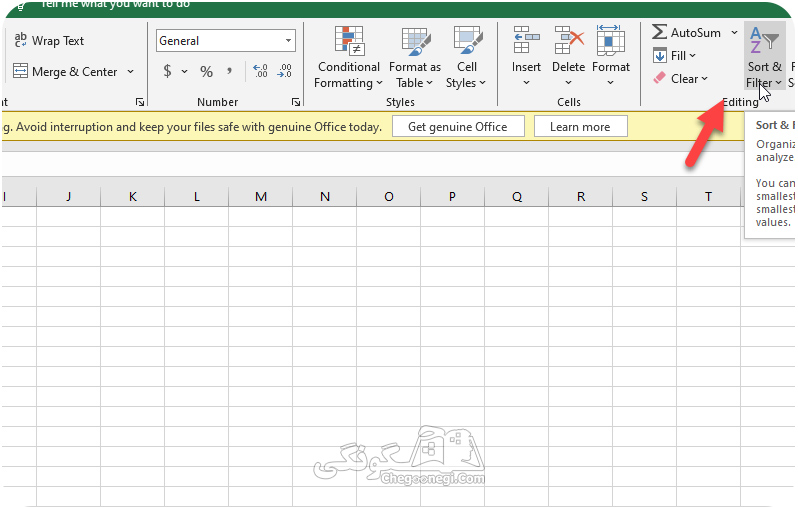
5. مرتبسازی با استفاده از فیلترها (روش جایگزین):
روش دیگری برای مرتبسازی اعداد از بزرگ به کوچک استفاده از فیلترهاست. برای این کار ابتدا به تب "Data" بروید و بر روی "Filter" کلیک کنید. سپس در کنار عنوان هر ستون، فلش کوچکی ظاهر میشود که با کلیک روی آن، میتوانید گزینه مرتبسازی نزولی را انتخاب کنید.
همچنین بخوانید: نحوه سرچ کردن در اکسل
نکات تکمیلی:
- اگر در جدولی که مرتبسازی میکنید، ستونهای دیگری به غیر از اعداد نیز وجود دارد، حتماً باید تمام سطرهای جدول را انتخاب کنید تا بهصورت صحیح مرتب شود.
- مطمئن شوید که قبل از اعمال مرتبسازی، هیچ سلول ترکیبی در دادهها وجود ندارد تا فرایند مرتبسازی به درستی انجام شود.
نتیجهگیری:
با استفاده از ابزار مرتبسازی اکسل میتوانید به راحتی دادههای خود را از بزرگ به کوچک مرتب کنید و جدولهای خود را سازماندهی کنید. این فرآیند بسیار ساده است و برای مرتب کردن مقادیر عددی در گزارشها، لیستها و تجزیه و تحلیلها بسیار مفید خواهد بود.
پرسشهای متداول (FAQ)
1. آیا میتوان متنها را هم با این روش مرتب کرد؟
بله، میتوان متنها را نیز بهصورت الفبایی مرتب کرد. کافی است ستون متنی را انتخاب و گزینه "A to Z" یا "Z to A" را برای ترتیب صعودی یا نزولی انتخاب کنید.
2. اگر دادههای من پس از مرتبسازی بهدرستی نمایش داده نشوند، چه کنم؟
بررسی کنید که آیا همه سطرهای جدول بهدرستی انتخاب شدهاند و هیچ سلول ترکیبی در محدوده وجود ندارد.
3. آیا میتوان مرتبسازی را بهطور خودکار انجام داد؟
بله، با استفاده از ماکروها یا اسکریپتهای VBA در اکسل میتوان فرآیند مرتبسازی را خودکار کرد.


3549